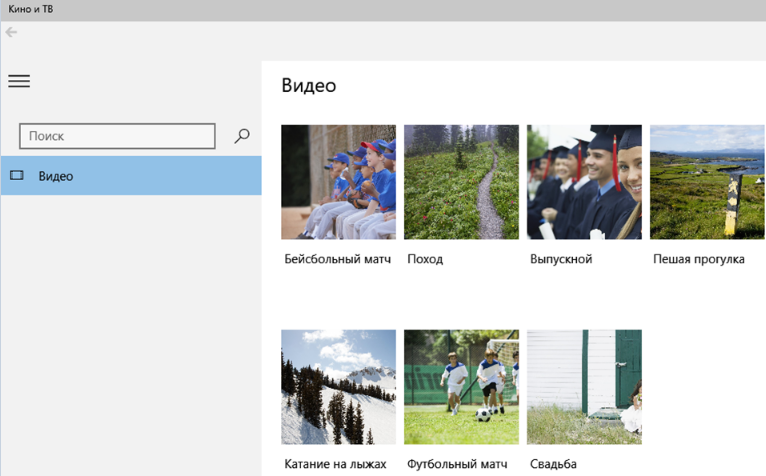Приложение Кино и ТВ Windows 10: программа Movies & TV
В этой статье рассмотрим следующие вопросы:
Приложение Кино и ТВ Windows 10 (Movies & TV) – это бесплатная программа для операционной системы Windows, которая позволяет просматривать фильмы, сериалы, телепередачи в едином приложении на всех ваших устройствах (на компьютере, планшете, телефоне).
Инструкция по использованию и настройке:
Скачать приложение Кино и ТВ Windows 10 (проигрыватель, плеер)
Скачать приложение-проигрыватель (плеер) Кино и ТВ на Windows 10 можно на официальном сайте Microsoft по ссылке:
Как удалить приложение Кино и ТВ на Windows 10
В Windows 10 есть ряд стандартных (предустановленных) программ, которые уже есть по умолчанию после установки операционной системы Виндовс.
Подобные программы нельзя удалить стандартным способом через менеджер установки и удаления программ Windows, так как кнопка «Удалить» неактивна.
Видео-инструкция по удалению предустановленных программ:
Команда для удаления приложений Музыка Groove и Кино и ТВ в Windows 10:
Get-AppxPackage *zune* | Remove-AppxPackage
Восстановить приложение можно просто скачав его по ссылке вначале статьи.
Не работает Кино и ТВ Windows 10
Если у вас не работает приложение Кино и ТВ на Windows 10, то можно попробовать переустановить приложение (удалить, а затем заново установить). Либо можно поискать решение проблемы на форуме Microsoft.
Надеюсь, статья «Приложение Кино и ТВ Windows 10: программа Movies & TV» была вам полезна.
Использование приложения «Кино и ТВ» с помощью экранного диктора
Приложение «Кино и ТВ» работает с экранным диктором — встроенным средством чтения с экрана, которое читает текст с экрана вслух и описывает происходящие на экране события, что позволяет пользователям с нарушениями зрения разной степени пользоваться компьютером. Существуют также сочетания клавиш, помогающие выполнять распространенные операции.
Запуск экранного диктора
Нажмите клавишу с логотипом Windows  + CTRL+ ВВОД, чтобы запустить диктор. Нажмите эти клавиши еще раз, чтобы отключить экранный диктор. На многих клавиатурах клавиша с логотипом Windows расположена в нижнем ряду клавиш, слева или справа от клавиши ALT.
Дополнительные сведения об использовании экранного диктора в Windows 10 см. в разделе Начало работы с экранным диктором.
Открыть приложение
Чтобы открыть movies & TV, нажмите клавишу с логотипом Windows, введите фильмы & TV,а затем нажмите клавишу ВВОД. Чтобы закрыть приложение, нажмите клавиши ALT+F4.
Ориентиры
Приложение «& ТВ» содержит следующие ориентиры:
Навигация для основных областей приложения. Существует три основных области приложения: первая — «Обзор», где можнопокупать или брать напрокат новые фильмы и телепередачи из Microsoft Store; вторая — «Покупки», место, где вы найдете фильмы или телепередачи, которые вы уже купили или брали напрокат; третья — «Личное», позволяющая просматривать личные видео, которые хранятся на вашем устройстве.
Поле поиска. Поле поиска позволяет искать содержимое в вашей коллекции или в Microsoft Store.
Войму. Используется для входа в учетную запись Майкрософт.
Microsoft Store. Используется для покупки большего объема содержимого в Microsoft Store.
Дополнительно. Открывает меню с дополнительными параметрами.
Главная. Это основная область содержимого, где можно найти новые фильмы и телепередачи, которые вы купили или взяли напрокат в Microsoft Store, содержимое, которое вы уже приобрели, а также ваши личные видео.
Навигация
Для навигации по приложению используйте клавишу TAB, клавиши SHIFT + TAB и клавиши со стрелками. С помощью tab и SHIFT+TAB можно переключаться между разными областями приложения. Используйте клавиши со стрелками для навигации внутри областей.
Например, чтобы получить доступ к области ТВ в Обзоре, нажмите клавишу TAB или клавиши SHIFT+TAB для перемещения по приложению, пока не будет выполнен переход к навигации для основных областей приложения, затем нажимайте клавишу СТРЕЛКА ВЛЕВО или СТРЕЛКА ВПРАВО, пока не дойдете до Обзора, после чего нажмите клавишу ВВОД, а затем клавишу TAB, пока не дойдете до области ТВ.
Чтобы начать просмотр названий в выбранной области, нажмите клавишу ВВОД, а затем с помощью клавиш со стрелками перемещайтесь между заголовками содержимого. Используйте клавишу TAB, чтобы перейти к другим действиям в пределах галереи, например к действию «Показать все», открывающему Microsoft Store.
Сочетания клавиш
В приложении доступны перечисленные ниже сочетания клавиш.
Перемещение фокуса на поле поиска
Открытие контекстного меню (если доступно), например если фокус находится на элементе содержимого в коллекции фильмов
Переход в полноэкранный режим (при просмотре видео)
Выход из полноэкранного режима (при просмотре видео)
Выбор элемента, находящегося в фокусе
Воспроизведение или приостановка (при просмотре видео)
ALT+клавиша со стрелкой влево или Backspace
Включение или отключение повтора (при просмотре видео)
Отключения звука (при просмотре видео)
Тише (при просмотре видео)
Громче (при просмотре видео)
Общие задачи
Поиск фильма, телепередачи или личного видео и начало воспроизведения
Нажмите клавишу TAB или клавиши SHIFT + TAB для перехода в поле поиска, а затем введите название фильма или телепередачи и нажмите клавишу ВВОД для поиска. Результаты поиска для видео, которые вы уже приобрели или арендовали, отобразятся первыми. Чтобы просмотреть результаты по содержимому, которое можно арендовать или приобрести в Microsoft Store, нажмите клавиши SHIFT + TAB, а затем ВВОД. Затем воспользуйтесь клавишами со стрелками для просмотра результатов поиска.
Найдя нужное название, нажмите клавишу ВВОД, чтобы выбрать его.
Если это ™ видео, оно сразу начнет ™ начнется.
Что касается принадлежащих вам коммерческих фильмов, с помощью клавиши TAB перейдите к кнопке Воспроизвести, а затем нажмите клавишу ВВОД или ПРОБЕЛ, чтобы начать воспроизведение.
Для собственных телепередач фокус находится на кнопке воспроизведения для первой серии или первой серии, которую вы еще ™ просмотрели. Если вы ™ как другой серию, используйте клавишу TAB, чтобы перейти к списку «Серию», а затем с помощью клавиши СТРЕЛКА ВНИЗ переходить к нужной серии. Затем нажмите клавишу TAB, чтобы перейти к кнопке Воспроизвести, и нажмите клавишу ВВОД.
Что касается фильма или телепередачи, которую необходимо сначала приобрести или взять напрокат, при нажатии клавиши ВВОД откроется соответствующий продукт в Microsoft Store. Следуйте инструкциям, чтобы купить или взять напрокат содержимое. После совершения транзакции кнопка «Купить» или «Взять напрокат» изменится на «Воспроизвести» или «Приобретено». Убедитесь, что эта кнопка выбрана, и нажмите клавишу ВВОД, чтобы вернуть фокус на приложение «Кино и ТВ». При необходимости воспользуйтесь клавишей TAB, чтобы перейти на кнопку «Воспроизвести», а затем нажмите клавишу ВВОД.
Управление воспроизведением видео
При просмотре видео можно управлять его воспроизведением.
Чтобы приостановить или воспроизвести видео, нажмите клавишу «Пробел».
Чтобы перейти вперед на 30 секунд, начните с кнопки Воспроизвести или Пауза и нажимайте клавишу TAB, чтобы дойти до кнопки Перемотка вперед, а затем нажмите клавишу ВВОД.
Чтобы перейти назад на 30 секунд, начните с кнопки Воспроизвести или Пауза, нажмите клавиши TAB+SHIFT, чтобы дойти до кнопки Перемотка назад, а затем нажмите клавишу ВВОД.
Чтобы изменить параметры звука или скрытых субтитров, начните с кнопки Воспроизвести или Пауза, нажмите клавиши TAB+SHIFT дважды, чтобы дойти до пункта Показать меню для субтитров и звука, а затем нажмите клавишу ВВОД. С помощью клавиш со стрелками и клавиши ВВОД выберите нужные параметры.
Чтобы отключить звук, нажмите клавишу F7.
Чтобы уменьшить громкость, нажмите клавишу F8.
Чтобы увеличить громкость, нажмите клавишу F9.
Включение скрытых субтитров
Субтитры или скрытые субтитры доступны для большинства фильмов и телепередач. Вот как ™ их включить.
После того как вы открыли видео и начали воспроизводить его, выберите Пауза или нажмите Пробел, чтобы приостановить его.
Дважды нажмите клавиши SHIFT + TAB, чтобы перейти к кнопке «Показать меню для субтитров и звука», нажмите клавишу ВВОД, а затем с помощью клавиш со стрелками вверх и вниз выберите язык, после чего нажмите ВВОД.
Нажмите клавишу ПРОБЕЛ, чтобы возобновить видео — теперь со скрытыми субтитрами.
Чтобы изменить внешний вид скрытых субтитров и упростить их чтение, выполните следующие действия:
Нажмите клавишу с логотипом Windows  + U, чтобы открыть параметры простого доступа.
Нажмите клавишу TAB один раз, чтобы перейти в раздел «Экранный диктор 1 из 7», затем нажмите клавишу со стрелкой вниз три раза, чтобы перейти к разделу «Скрытые субтитры», а затем нажмите клавишу ВВОД.
Выберите нужный параметр в каждом из восьми раскрывающихся меню. Например, цвет субтитров можно изменить на желтый, а цвет фона, который отображается за скрытыми субтитрами — на черный.
За поддержкой для narrator или других технологий microsoft assistive обратитесь в службу Microsoft Disability Answer Desk.
Как использовать приложение «Фильмы и ТВ» в Windows 10 Creators Update
Обновление Creators для Windows 10 внесло множество изменений во встроенные приложения, которые мы любим, в том числе фильмы и ТВ. В частности, пользовательский интерфейс был переработан, чтобы хранить ваши фильмы в одном месте (все проще найти!), И теперь существует режим «картинка в картинке». Чтобы познакомиться с новым внешним видом, давайте посмотрим, как использовать приложение «Кино и ТВ».
Как войти в приложение «Фильмы и ТВ»
Первое, что вы хотите сделать, это войти в приложение. Это связывает устройство, на котором вы входите, с приложением. У вас может быть одновременно пять устройств, и вы можете получить доступ к приобретенному или арендованному контенту на любом из этих устройств.
Как удалить связанные устройства с приложением
С приложением «Фильмы и ТВ» может быть связано до пяти устройств. Все пять устройств могут получить доступ к медиафайлам, которые вы приобрели и сохранили в своей учетной записи. После входа в приложение на устройстве оно будет автоматически связано. Вы можете проверить, какие устройства вы связали с приложением, и если вы хотите, вы можете удалить устройства.
Помните, что нет проблем с сохранением ваших устройств, связанных с приложением. Устройства обычно удаляются, когда вы больше не используете их или когда вы хотите освободить место для нового устройства.
Как купить или взять напрокат фильмы и телепередачи
Приложение Movies & TV отображает подборку мультимедиа, которое, по вашему мнению, вы хотели бы посмотреть, в том числе трейлеры к фильмам и видео на 360 градусов. Все, что вы видите, доступно для скачивания, аренды или бесплатно.
Нажмите Изменить, если вы хотите использовать другой способ оплаты.
Если вы решили арендовать фильм или сериал, есть еще один шаг. Вы можете выбрать потоковую передачу фильма онлайн (отлично, если вы уверены, что у вас есть доступ к Интернету), или вы можете загрузить фильм на свое устройство, чтобы смотреть его в автономном режиме. Остальные шаги, включая выбор способа оплаты, такие же, как и при покупке контента.
После того, как вы арендуете фильм, у вас есть 14 дней, чтобы начать его смотреть. Тщательно выбирайте время, потому что у вас есть 48 часов, чтобы закончить просмотр фильма после его запуска.
Как искать фильмы и сериалы
Не видите фильм или сериал, который вы ищете? Вы также можете выполнить поиск, который включает ваш контент и контент в Магазине.
Нажмите на носитель, чтобы просмотреть его в своей библиотеке.
Если в вашей коллекции нет ничего, соответствующего вашему поиску, вы также можете просмотреть любые совпадения в Магазине.
Как изменить, где сохранить медиа
Чтобы изменить место хранения фильмов и телепередач, которые вы покупаете или арендуете, вы можете получить доступ к меню «Настройки» через меню «Пуск» или напрямую через приложение «Фильмы и ТВ». Мы будем использовать последний метод. Обратите внимание, что эти изменения работают только в том случае, если к вашему компьютеру подключен внешний диск или дополнительный внутренний диск.
Нажмите стрелку раскрывающегося списка ниже. Новые фильмы и телепередачи будут сохранены в:
Как скачать медиафайлы, которые вы приобрели
Конечно, вы можете транслировать все, что вы купили, но вы можете загрузить его на свой ПК, чтобы посмотреть позже, когда у вас нет доступа к Интернету.
Перейдите на вкладку « Куплено ».
Как удалить загруженный носитель
Фильмы и телепередачи, которые вы покупаете и скачиваете, не должны жить на вашем компьютере вечно. Вот как их можно удалить с помощью приложения.
Перейдите на вкладку « Куплено ».
Нажмите кнопку Удалить загрузку в строке эпизода. (Вам придется навести курсор на него, чтобы кнопка появилась.)
Как использовать режим «картинка в картинке»
Одна из основных новых функций приложения «Кино и ТВ» в обновлении Creators: теперь вы можете держать свой видеоплеер поверх всех других окон, создавая своего рода картинку в картинке. Делаете ли вы заметки с записанного собрания или смотрите любимые телепередачи во время работы в Интернете, эта функция приветствуется.
Нажмите фильм, трейлер или сериал, чтобы начать его воспроизведение.
Это маленькое окно останется поверх любых других открытых вами окон. Нажмите на верхнюю часть окна и перетащите указатель мыши, чтобы переместить его, или щелкните угол и перетащите, чтобы изменить размер окна.
Как добавить личные видео в Фильмы и ТВ
Если у вас уже есть медиафайлы, сохраненные на вашем ПК, вы можете импортировать их в приложение «Фильмы и ТВ».
Нажмите на папку, которую вы хотите добавить.
Хотите удалить местоположение?
Как изменить тему приложения
Множество приложений имеют опции темы, и фильмы и ТВ ничем не отличаются. Вы можете изменить фон на более темный (и более приятный для глаз), оставить его светлым или выбрать тему, установленную для вашего ПК.
Использование приложения «Кино и ТВ» с помощью экранного диктора
Приложение «Кино и ТВ» работает с экранным диктором — встроенным средством чтения с экрана, которое читает текст с экрана вслух и описывает происходящие на экране события, что позволяет пользователям с нарушениями зрения разной степени пользоваться компьютером. Существуют также сочетания клавиш, помогающие выполнять распространенные операции.
Запуск экранного диктора
Нажмите клавишу с логотипом Windows  + CTRL+ ВВОД, чтобы запустить диктор. Нажмите эти клавиши еще раз, чтобы отключить экранный диктор. На многих клавиатурах клавиша с логотипом Windows расположена в нижнем ряду клавиш, слева или справа от клавиши ALT.
Дополнительные сведения об использовании экранного диктора в Windows 10 см. в разделе Начало работы с экранным диктором.
Открыть приложение
Чтобы открыть movies & TV, нажмите клавишу с логотипом Windows, введите фильмы & TV,а затем нажмите клавишу ВВОД. Чтобы закрыть приложение, нажмите клавиши ALT+F4.
Ориентиры
Приложение «& ТВ» содержит следующие ориентиры:
Навигация для основных областей приложения. Существует три основных области приложения: первая — «Обзор», где можнопокупать или брать напрокат новые фильмы и телепередачи из Microsoft Store; вторая — «Покупки», место, где вы найдете фильмы или телепередачи, которые вы уже купили или брали напрокат; третья — «Личное», позволяющая просматривать личные видео, которые хранятся на вашем устройстве.
Поле поиска. Поле поиска позволяет искать содержимое в вашей коллекции или в Microsoft Store.
Войму. Используется для входа в учетную запись Майкрософт.
Microsoft Store. Используется для покупки большего объема содержимого в Microsoft Store.
Дополнительно. Открывает меню с дополнительными параметрами.
Главная. Это основная область содержимого, где можно найти новые фильмы и телепередачи, которые вы купили или взяли напрокат в Microsoft Store, содержимое, которое вы уже приобрели, а также ваши личные видео.
Навигация
Для навигации по приложению используйте клавишу TAB, клавиши SHIFT + TAB и клавиши со стрелками. С помощью tab и SHIFT+TAB можно переключаться между разными областями приложения. Используйте клавиши со стрелками для навигации внутри областей.
Например, чтобы получить доступ к области ТВ в Обзоре, нажмите клавишу TAB или клавиши SHIFT+TAB для перемещения по приложению, пока не будет выполнен переход к навигации для основных областей приложения, затем нажимайте клавишу СТРЕЛКА ВЛЕВО или СТРЕЛКА ВПРАВО, пока не дойдете до Обзора, после чего нажмите клавишу ВВОД, а затем клавишу TAB, пока не дойдете до области ТВ.
Чтобы начать просмотр названий в выбранной области, нажмите клавишу ВВОД, а затем с помощью клавиш со стрелками перемещайтесь между заголовками содержимого. Используйте клавишу TAB, чтобы перейти к другим действиям в пределах галереи, например к действию «Показать все», открывающему Microsoft Store.
Сочетания клавиш
В приложении доступны перечисленные ниже сочетания клавиш.
Перемещение фокуса на поле поиска
Открытие контекстного меню (если доступно), например если фокус находится на элементе содержимого в коллекции фильмов
Переход в полноэкранный режим (при просмотре видео)
Выход из полноэкранного режима (при просмотре видео)
Выбор элемента, находящегося в фокусе
Воспроизведение или приостановка (при просмотре видео)
ALT+клавиша со стрелкой влево или Backspace
Включение или отключение повтора (при просмотре видео)
Отключения звука (при просмотре видео)
Тише (при просмотре видео)
Громче (при просмотре видео)
Общие задачи
Поиск фильма, телепередачи или личного видео и начало воспроизведения
Нажмите клавишу TAB или клавиши SHIFT + TAB для перехода в поле поиска, а затем введите название фильма или телепередачи и нажмите клавишу ВВОД для поиска. Результаты поиска для видео, которые вы уже приобрели или арендовали, отобразятся первыми. Чтобы просмотреть результаты по содержимому, которое можно арендовать или приобрести в Microsoft Store, нажмите клавиши SHIFT + TAB, а затем ВВОД. Затем воспользуйтесь клавишами со стрелками для просмотра результатов поиска.
Найдя нужное название, нажмите клавишу ВВОД, чтобы выбрать его.
Если это ™ видео, оно сразу начнет ™ начнется.
Что касается принадлежащих вам коммерческих фильмов, с помощью клавиши TAB перейдите к кнопке Воспроизвести, а затем нажмите клавишу ВВОД или ПРОБЕЛ, чтобы начать воспроизведение.
Для собственных телепередач фокус находится на кнопке воспроизведения для первой серии или первой серии, которую вы еще ™ просмотрели. Если вы ™ как другой серию, используйте клавишу TAB, чтобы перейти к списку «Серию», а затем с помощью клавиши СТРЕЛКА ВНИЗ переходить к нужной серии. Затем нажмите клавишу TAB, чтобы перейти к кнопке Воспроизвести, и нажмите клавишу ВВОД.
Что касается фильма или телепередачи, которую необходимо сначала приобрести или взять напрокат, при нажатии клавиши ВВОД откроется соответствующий продукт в Microsoft Store. Следуйте инструкциям, чтобы купить или взять напрокат содержимое. После совершения транзакции кнопка «Купить» или «Взять напрокат» изменится на «Воспроизвести» или «Приобретено». Убедитесь, что эта кнопка выбрана, и нажмите клавишу ВВОД, чтобы вернуть фокус на приложение «Кино и ТВ». При необходимости воспользуйтесь клавишей TAB, чтобы перейти на кнопку «Воспроизвести», а затем нажмите клавишу ВВОД.
Управление воспроизведением видео
При просмотре видео можно управлять его воспроизведением.
Чтобы приостановить или воспроизвести видео, нажмите клавишу «Пробел».
Чтобы перейти вперед на 30 секунд, начните с кнопки Воспроизвести или Пауза и нажимайте клавишу TAB, чтобы дойти до кнопки Перемотка вперед, а затем нажмите клавишу ВВОД.
Чтобы перейти назад на 30 секунд, начните с кнопки Воспроизвести или Пауза, нажмите клавиши TAB+SHIFT, чтобы дойти до кнопки Перемотка назад, а затем нажмите клавишу ВВОД.
Чтобы изменить параметры звука или скрытых субтитров, начните с кнопки Воспроизвести или Пауза, нажмите клавиши TAB+SHIFT дважды, чтобы дойти до пункта Показать меню для субтитров и звука, а затем нажмите клавишу ВВОД. С помощью клавиш со стрелками и клавиши ВВОД выберите нужные параметры.
Чтобы отключить звук, нажмите клавишу F7.
Чтобы уменьшить громкость, нажмите клавишу F8.
Чтобы увеличить громкость, нажмите клавишу F9.
Включение скрытых субтитров
Субтитры или скрытые субтитры доступны для большинства фильмов и телепередач. Вот как ™ их включить.
После того как вы открыли видео и начали воспроизводить его, выберите Пауза или нажмите Пробел, чтобы приостановить его.
Дважды нажмите клавиши SHIFT + TAB, чтобы перейти к кнопке «Показать меню для субтитров и звука», нажмите клавишу ВВОД, а затем с помощью клавиш со стрелками вверх и вниз выберите язык, после чего нажмите ВВОД.
Нажмите клавишу ПРОБЕЛ, чтобы возобновить видео — теперь со скрытыми субтитрами.
Чтобы изменить внешний вид скрытых субтитров и упростить их чтение, выполните следующие действия:
Нажмите клавишу с логотипом Windows  + U, чтобы открыть параметры простого доступа.
Нажмите клавишу TAB один раз, чтобы перейти в раздел «Экранный диктор 1 из 7», затем нажмите клавишу со стрелкой вниз три раза, чтобы перейти к разделу «Скрытые субтитры», а затем нажмите клавишу ВВОД.
Выберите нужный параметр в каждом из восьми раскрывающихся меню. Например, цвет субтитров можно изменить на желтый, а цвет фона, который отображается за скрытыми субтитрами — на черный.
За поддержкой для narrator или других технологий microsoft assistive обратитесь в службу Microsoft Disability Answer Desk.